В категории Программы расположен раздел, который называется программы по умолчанию. Данный раздел включает в себя задачи, которые касаются определений ассоциаций между носителями, типами файлов, или приложениями.
Для того чтобы увидеть связь стандартных приложений операционной системы Windows и необходимо воспользоваться задачей Задание программ по умолчанию. Для выбранной программы отображается умолчаний, которые были заданны. В этом же окне можно быстро установить связь между программой и файлами, которые поддерживает данная программа.
Задача под названием Сопоставление типов файлов или протоколов программ дает пользователю возможность увидеть список типов файлов, а так же программ, которые автоматически запускались при открытии файла определенного типа.
Если Вы хотите изменить программу, которая выполняет открытие файла определенного типа, то сделать это можно в любой момент. Для того чтобы сделать это, пользователю необходимо зайти в проводник и кликнуть по имени файла правой кнопкой мыши и, в открывшемся контекстном меню, выбрать Открыть с помощью.
Как сделать программу по умолчанию
После этого можно выбирать программу, при помощи которой будет осуществляться открытие. Вы можете выбрать эту программу из списка рекомендуемых, которые будут отображены в открывшемся окне, или же выполнить поиск программы самостоятельно.
В этом окне, между рекомендуемыми и другими программами находится стрелка. Она предназначена для того чтобы выполнять открытие или закрытие списка дополнительных программ. А если Вы воспользовались кнопкой Обзор, то можно выбрать и указать абсолютно любой исполняемый файл. По умолчанию установлено, что выбранная программа будет применена ко всем файлам данного типа. В том случае, когда в этом нет необходимости и Вы хотите выполнить открытие файла при помощи указанной программы лишь разово, то необходимо снять флажок, который называется Исполнять выбранную программу для всех файлов данного типа.
Еще одной важной задачей является Настройка параметров автозапуска. Эта задача позволяет пользователю указать, какие действия должны выполняться/не выполняться во время установки носителей разных типов. Например, это могут быть «чистые» CD, DVD диски, видеодиски или же диски с разным содержимым данных. Для каждого из носителей доступен свой собственный набор опций, которые напрямую связаны с установленными или же стандартными приложениями.
- Войдите или зарегистрируйтесь, чтобы отправлять комментарии
Источник: winsecrets.ru
Как в Windows установить сторонний браузер основным в системе
У каждого пользователя имеются свои предпочтения касательно используемых программ. Кому-то в качестве веб-обозревателя более удобен Chrome, другие предпочитают Opera, третьим вовсе больше нравится Microsoft Edge. И каждый из этих браузеров в системе можно установить по умолчанию, что сделает веб-браузинг несколько более комфортным. Выполнить это можно несколькими способами: как через настройки системы, так и параметры самого веб-обозревателя.
41. Программы по умолчанию

Что такое браузер по умолчанию
Это значит, что все ссылки, на которые пользователь будет кликать (например, в Word-документе, в разделе Windows «Справка») будут автоматически открываться в заданном веб-браузере. Если никаких параметров в системе не меняли, то стандартно используется Microsoft Edge для Windows 10 и Internet Explorer для Windows 8, 7, XP. Но если верить статистике, то порядка 65% юзеров во всем мире сейчас предпочитает Chrome, ещё 15% используют Opera и Firefox, остальные — тот самый Microsoft Edge и Internet Explorer (статистика актуальна только для Windows, в MacOS лидирует Safari, а в Linux-дистрибутивах — Chromium).
Назначение постоянного веб обозревателя средствами операционной системы Windows
В Windows 10 и 8 установку основного веб-обозревателя можно сделать через меню параметры:
- открыть вкладку «Приложения»;
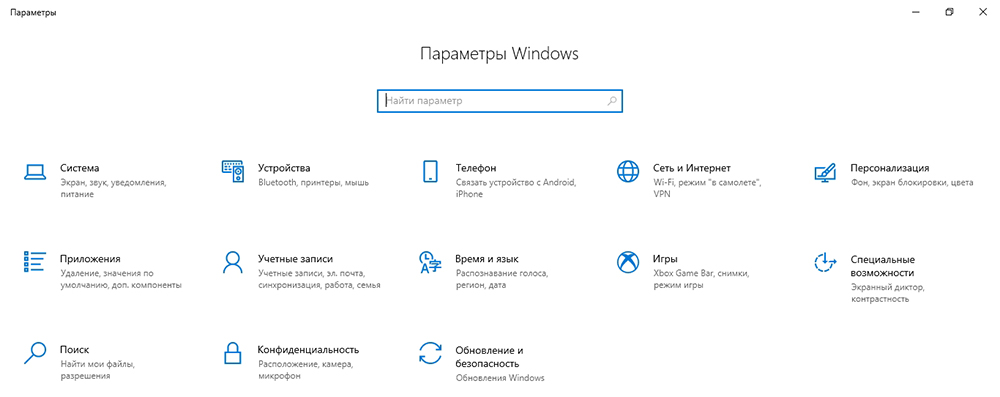
- перейти в «Приложения по умолчанию»;
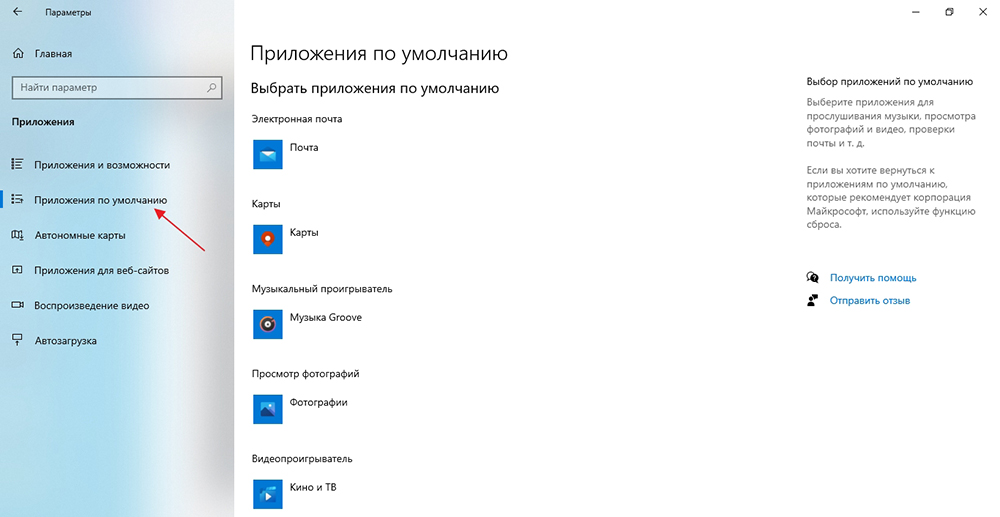
- кликнуть на иконку приложения в разделе «Веб-браузер» и выбрать тот, который необходимо установить основным.
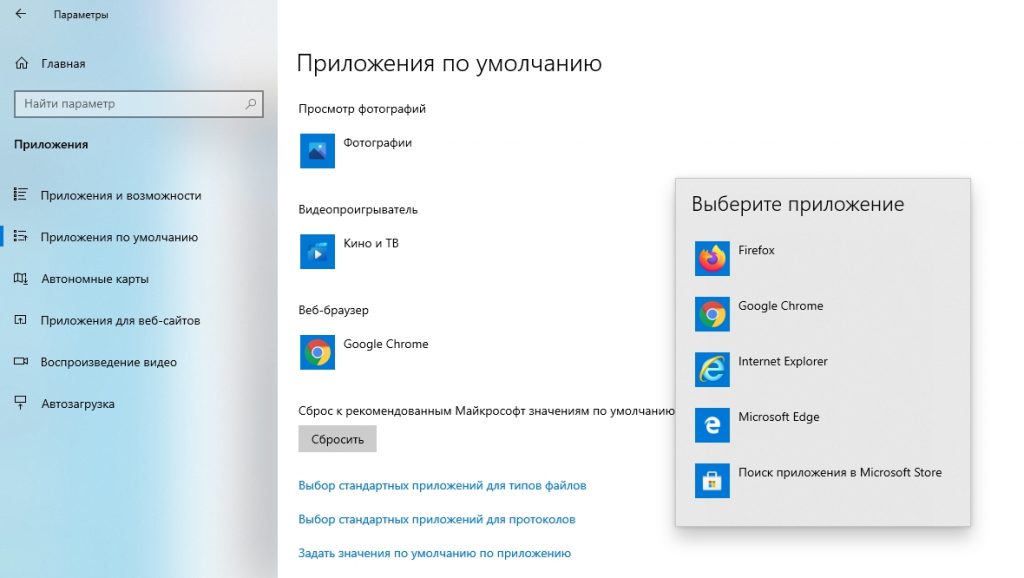
В Windows 7 и XP выбрать основной веб-браузер также можно через панель управления:
- включить режим отображения «Крупные значки»;
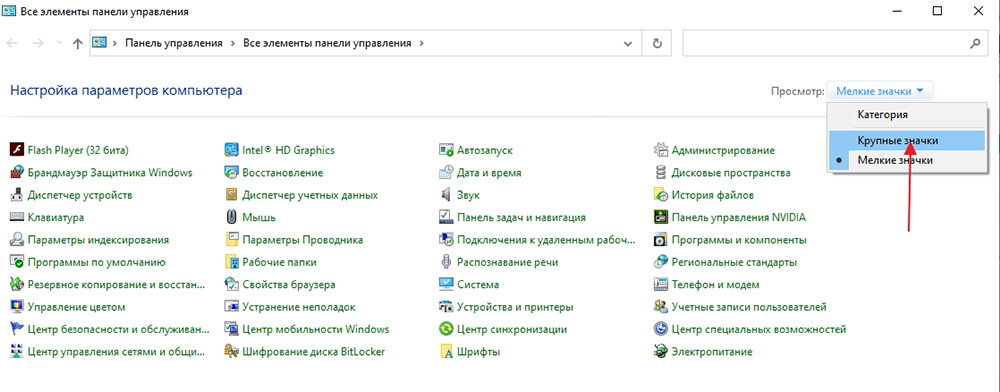
- кликнуть на вкладку «Программы»;
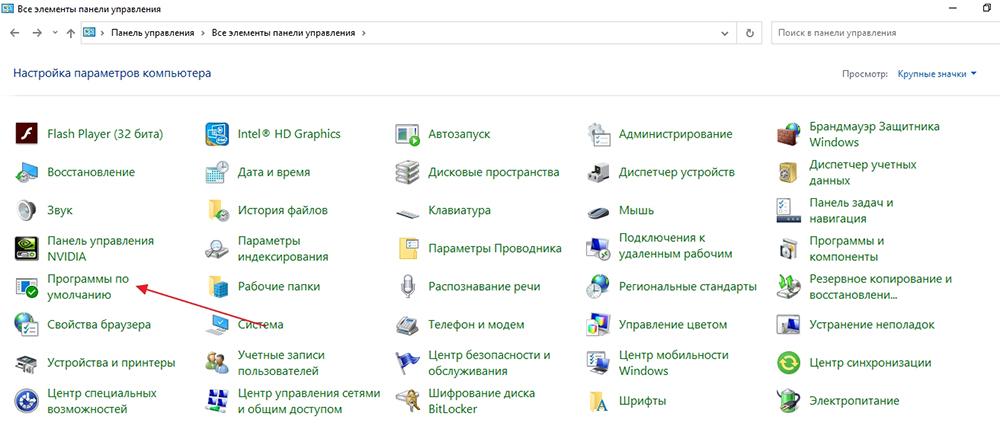
- выбрать «Задание программ по умолчанию»;
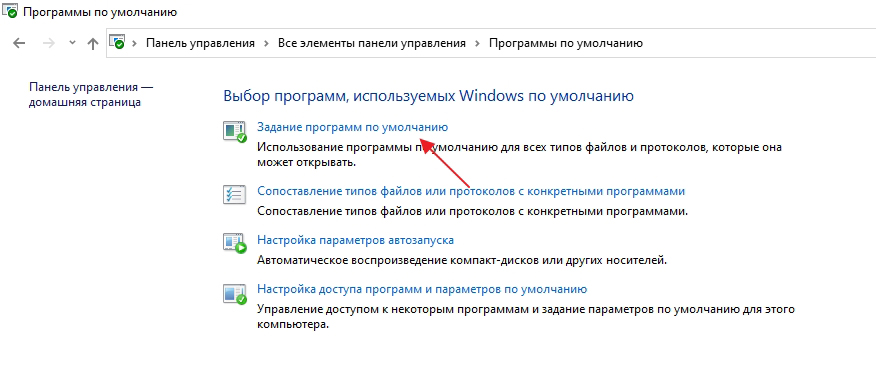
- из списка выбрать требуемый веб-обозреватель, в нижней части страницы кликнуть на «Использовать эту программу» (подтвердить смену приложения, если UAC выдаст соответствующий запрос).
Нужно учесть, что настройку изменить может только пользователь, наделённый правами администратора.
Установите веб-браузер по умолчанию из настроек самого браузера
И Google Chrome, и Mozilla Firefox, и Opera, и Yandex Browser после установки и первого запуска предлагают их установить как основной в операционной системе. Достаточно лишь утвердительно ответить на запрос и все необходимые параметры будут изменены автоматически. После этого ни в «Параметрах», ни в «Панели управления» ничего менять больше не потребуется.
Чтобы Google Chrome установить основным, потребуется:
- в главном окне кликнуть на «Меню» (иконка из 3-х точек), выбрать «Настройки»;
- кликнуть на «Браузер по умолчанию» (в колонке слева);
- выбрать «Установить основным».
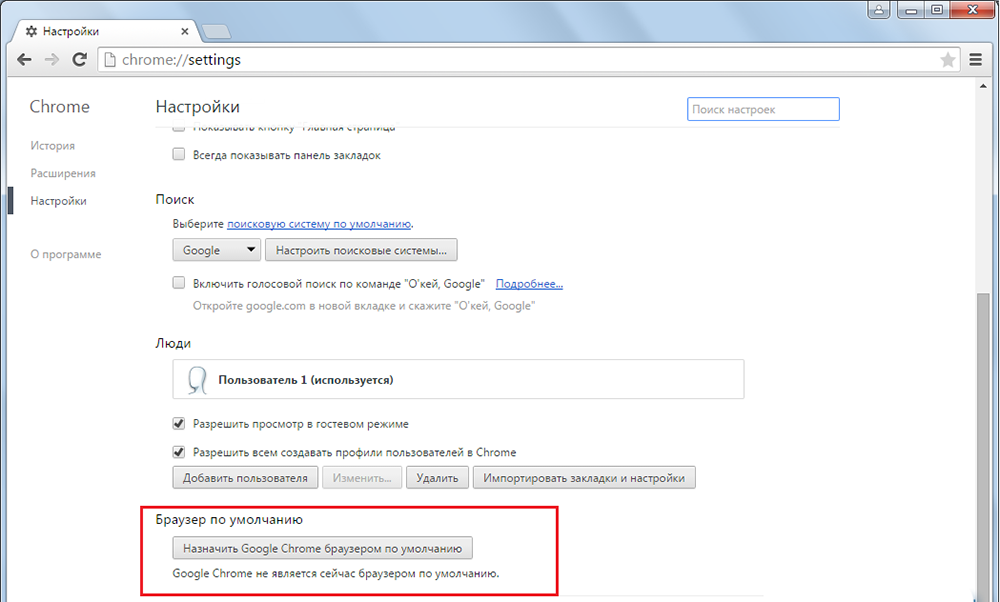
Opera и Yandex Browser настроить можно аналогичным образом (так как у них одинаковый с Chrome движок и элементы интерфейса тоже идентичные). Вот только перед тем, как выбрать их основными, рекомендуется ещё в настройках включить для них автообновление. В противном случае нередко возникают сбои (из-за удаления ключей из реестра после загрузки установщика новой версии веб-обозревателя) — периодически Microsoft Edge будет снова становиться основным.
В Firefox веб-обозреватель поменять на главный в системе можно сделать следующим образом:
- открыть меню (иконка с 3 горизонтальными линиями);
- выбрать «Настройки»;
- кликнуть на «Сделать по умолчанию», после чего откроется окно Windows «Параметры»;
- выбрать Firefox, как установить его основным описано в заголовке выше.
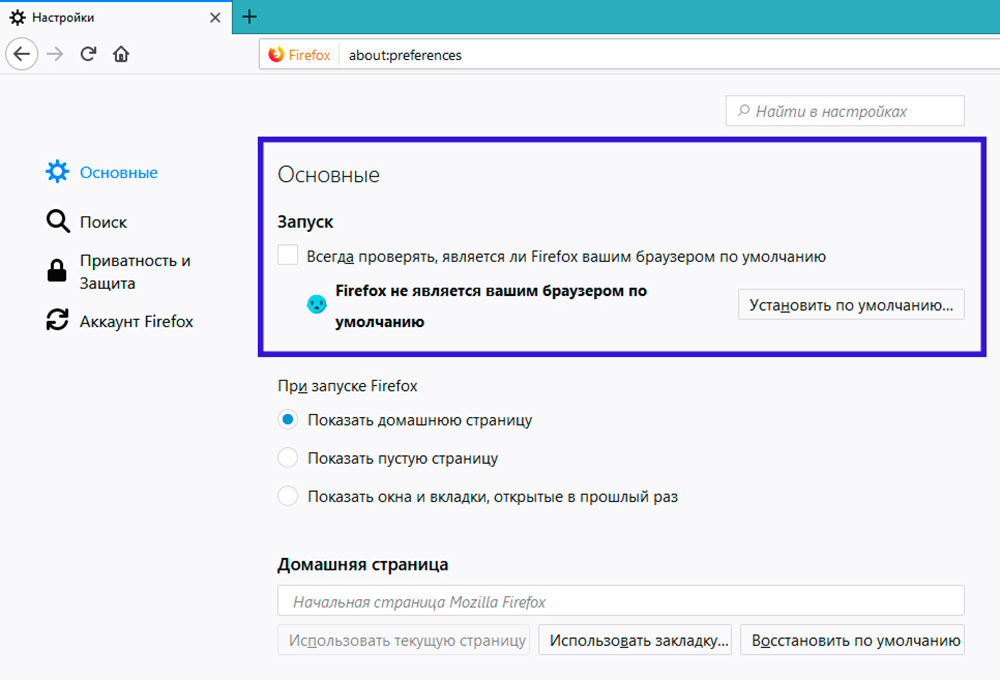
Чтобы Microsoft Edge сделать основным веб-обозревателем, потребуется:
- открыть «Меню» (иконка с 3 точками), выбрать «Параметры»;
- в разделе «Общие» кликнуть на «Изменить выбор по умолчанию».
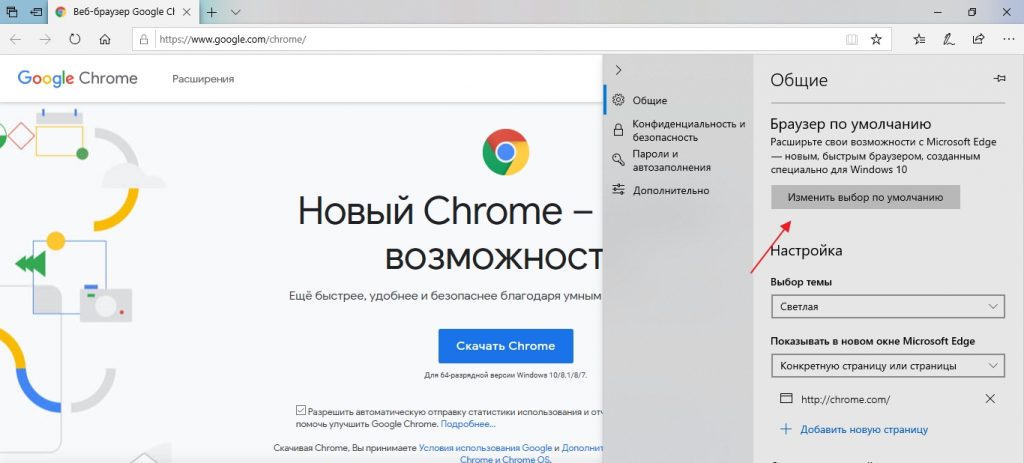
Internet Explorer главным веб-браузером устанавливается автоматически, если предыдущий основной веб-обозреватель был удален. Непосредственно в программе его сделать главным нельзя (такой функции не предусмотрено). Explorer браузером по умолчанию зато можно сделать в Windows 10 — соответствующий запрос появляется автоматически при первом запуске веб-обозревателя. Но стоит учесть, что Интернет Эксплорер в Виндовс 10 доступен только в редакциях LTSB и LTSC (или если его пользователь установил самостоятельно).
А перед тем, как сделать любой браузер по умолчанию, следует учесть, что некоторые ссылки все равно автоматически будут открываться через совместимые приложения из Microsoft Store. Например, если инсталлировать программу YouTube, то кликнув на ссылку виде *.youtube.com откроется именно сопоставимое приложение. Всё это настраивается в разделе «Параметры» во вкладке «Приложения для веб-сайтов».
Ещё нюанс: перед тем как сменить текущий браузер по умолчанию, рекомендуется выполнить экспорт закладок и настроек сайтов в новый веб-обозреватель. Такая синхронизация предусмотрена между Chrome, Opera, Firefox.
Как убрать браузер по умолчанию
Это выполняется только через «Панель управления» (для Windows 7, XP) или «Параметры» (для Windows 10, 8). Непосредственно через настройки веб-обозревателя это сделать не получится.
А ещё системные параметры можно изменить через сторонние приложения, к примеру, Auslogics Boot Speed или Ashampoo System Care (используются для удаления мусора из Windows, их также предустанавливают на ноутбуки от Toshiba).
Что делать, если браузер по умолчанию не устанавливается
Подобное возникает 3 случаях:
- Запрет на изменение настроек из «Групповой политики». В этом случае рекомендуется обратиться к системному администратору.
- Пользователь не наделён правами администратора.
- Повреждён реестр. В некоторых случаях помогает ввод следующей команды в терминал (обязательно от имени администратора): dism /online /cleanup-image /restorehealth. Далее ПК необходимо перезагрузить и повторно установить веб-обозреватель основным. Если это сделать снова не удалось, то потребуется выполнить восстановление системы (или полную переустановку Windows — это уже решает пользователь на свое усмотрение).
Итого, настроить открытие ссылок только определённым веб-обозревателем предельно просто. Поделитесь в комментариях мнением о том, какой из веб-браузеров по вашему мнению является лучшим, безопасным и в то же время удобным. Расскажите также об опыте использования малоизвестных браузеров по типу SlimJet, Palemoon.
Источник: nastroyvse.ru
Как настроить браузер по умолчанию
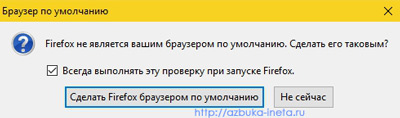
Всем здравствуйте. Сегодня будет короткая статья, поскольку вопрос, который мы рассмотрим достаточно простой и легкий. После того, как вы купили компьютер или ноутбук у вас будет установлен один браузер – Internet Explorer. В Windows 10 помимо него еще установлен новый — Microsoft Edge. Но, как показывает практика, подобными программами мало кто пользуется.
Большинство ставят дополнительные браузеры такие, как Google Chrome, Mozilla Firefox, Opera, Yandex Browser и другие. Изначально в вашей системе по умолчанию выставлен либо Internet Explorer, либо Microsoft Edge в Win10. Это значит, что этими браузерами будет открываться любая ссылка, полученная вами в письме или в Skype, Mail Агент и т.д.
И поэтому после установки дополнительного – например, Firefox, у вас будет выплывать вот такое подобное окно с уведомлением о том, что назначить данный программу по умолчанию. И вы сами решаете: устанавливать его таким или нет. Надо сказать, что подобные уведомления выдают все браузеры, которые не установлены по умолчанию. Если же таких уведомлений нет, то давайте рассмотрим, как назначить тот или иной браузер по умолчанию. Сначала посмотрим, как это сделать в Windows 7 – 2 способа – (не все пользователи пока обновились до новой версии Windows), а затем – в Win10
Как сделать браузер по умолчанию windows 7
Итак, 1 способ – в самом браузере. Пройдемся быстренько по основным. Задача проста – заходим в Настройки нужного браузера и делаем его основным. Mozilla Firefox. Открываем его.
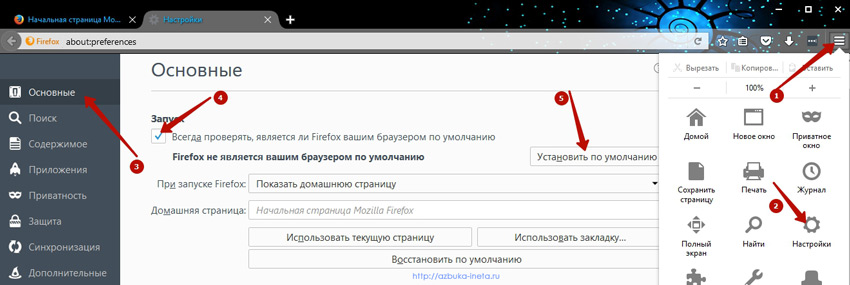 Для более быстрого доступа введите в адресной строке — about:preferences Яндекс Браузер. В строку запроса вводим — browser://settings или выполняем следующие действия
Для более быстрого доступа введите в адресной строке — about:preferences Яндекс Браузер. В строку запроса вводим — browser://settings или выполняем следующие действия 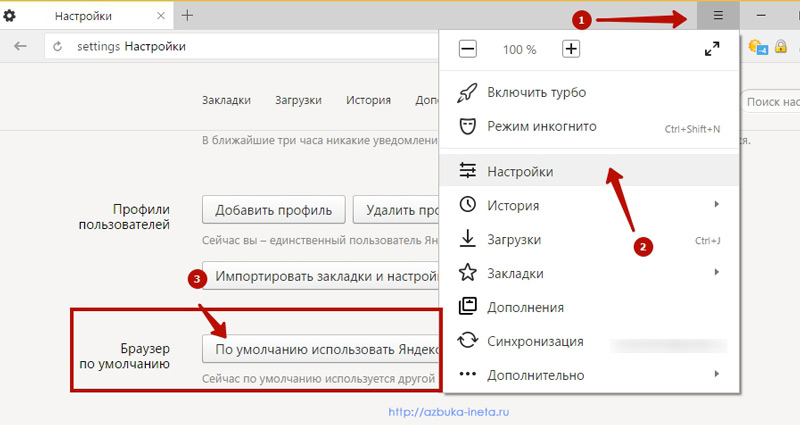 Vivaldi.
Vivaldi.
В поисковую строку введите — vivaldi://settings или выполняйте стандартные действия. 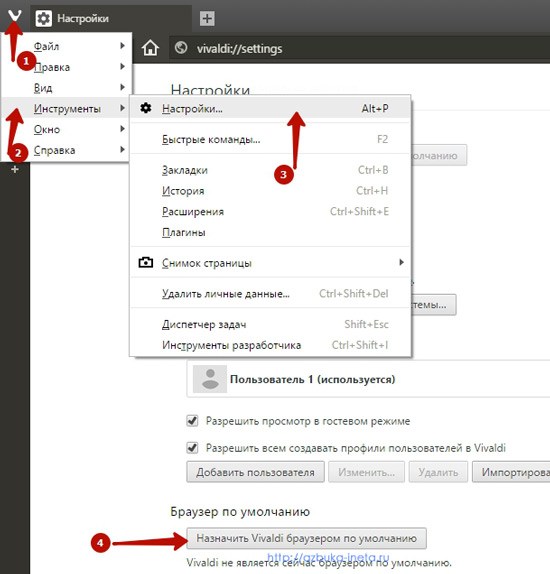 Google Chrome.
Google Chrome.
После запуска в адресной строке вводим — chrome://settings/ или же заходим в главное меню и выбираем «Настройки» 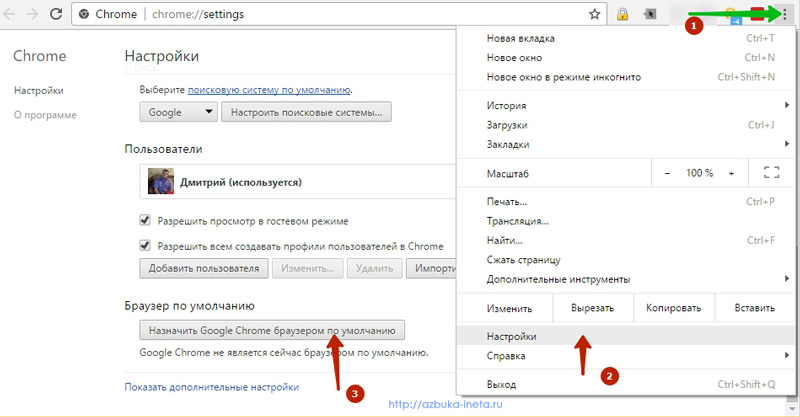 Opera Neon. Этот новый экспериментальный браузер можно также настроить по умолчанию.
Opera Neon. Этот новый экспериментальный браузер можно также настроить по умолчанию.
Для этого указываем chrome://settings/ или же выполняем так 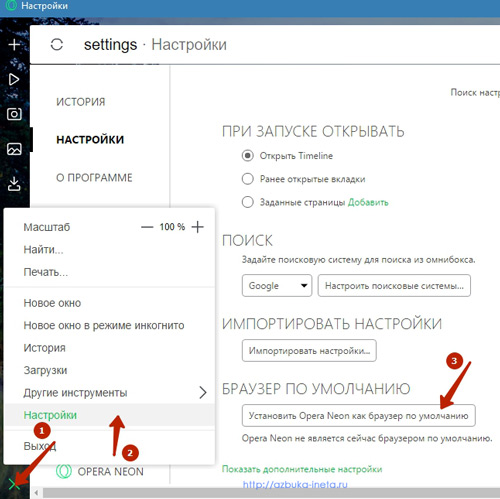 После того, как вы сделали тот или иной браузер по умолчанию, он становится основным. Одновременно 2 и более браузеров сделать основным не получится. Только один. Это был первый вариант.
После того, как вы сделали тот или иной браузер по умолчанию, он становится основным. Одновременно 2 и более браузеров сделать основным не получится. Только один. Это был первый вариант.
2 способ – с помощью Панели управления Windows 7 Заходим в меню «Пуск» — «Панель управления». Далее выбираем «Программы по умолчанию» 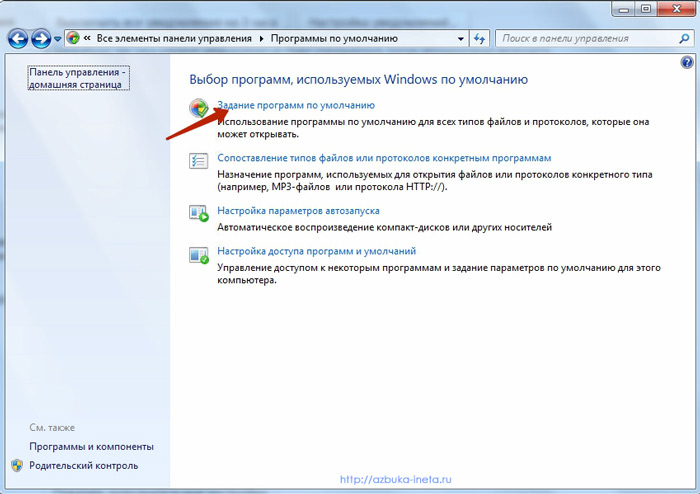 Здесь переходим в «Задание программ по умолчанию»
Здесь переходим в «Задание программ по умолчанию» 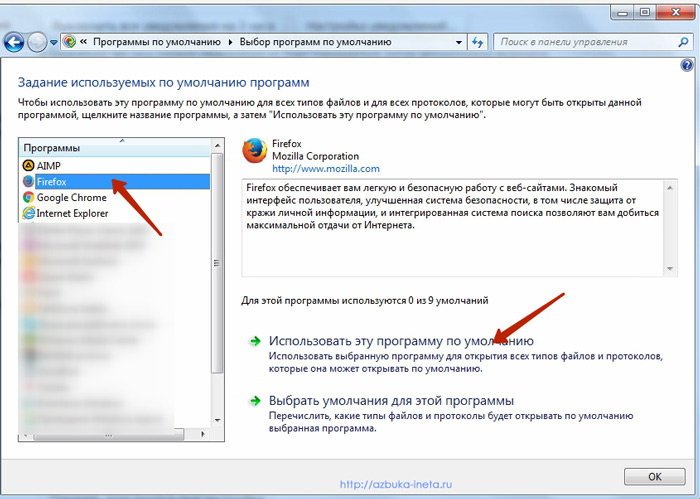 Из списка слева выделяем браузер, например, Firefox и нажимаем на «Использовать данную программу по умолчанию». Вот вам еще один способ, как сделать программу основной.
Из списка слева выделяем браузер, например, Firefox и нажимаем на «Использовать данную программу по умолчанию». Вот вам еще один способ, как сделать программу основной.
Как сделать браузер по умолчанию windows 10
В версии системы Windows 10 при использовании 1 способа, описанного выше, открываются Параметры системы и только там можно назначить браузер по умолчанию. Поэтому, если решите поменять основной браузер на другой, сразу заходите в меню «Пуск» и выбирайте пункт «Параметры» 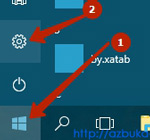 Далее переходим в раздел настроек «Система»
Далее переходим в раздел настроек «Система» 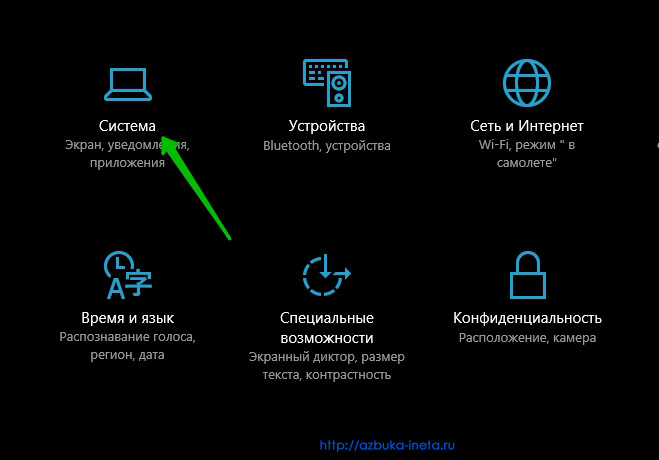 И далее переходим в «Приложения по умолчанию»
И далее переходим в «Приложения по умолчанию» 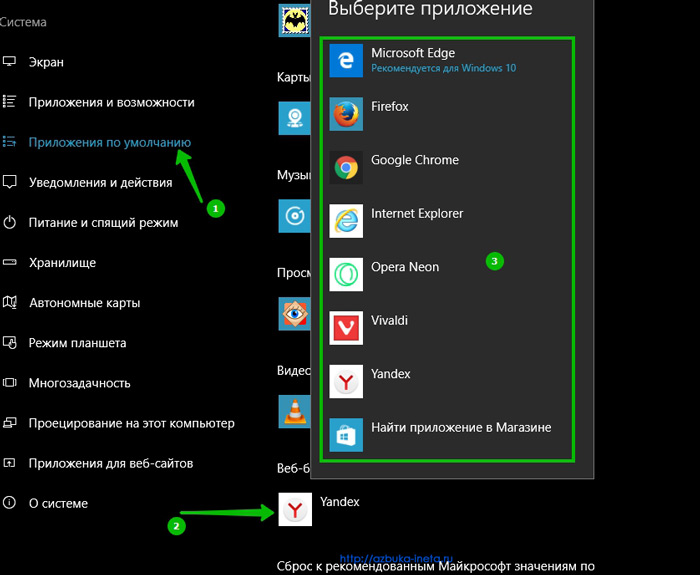 Здесь вы увидите какой веб-браузер в настоящий момент у вас является основным.
Здесь вы увидите какой веб-браузер в настоящий момент у вас является основным.
Для смены просто нажмите на иконку и откроется список всех доступных браузеров. Выбирайте тот, который вы хотите, и система автоматически его установит по умолчанию. Вот так легко и просто произвести смену одного веб-браузера на другой. Поработайте с каждым из них, и вы сами определите тот, который вам ближе по душе и удобен в работе. А пока на сегодня все.
Если возникнут вопросы, спрашивайте в комментариях. До новых встреч и хорошего настроения.
Детство — это когда ты можешь совершать непростительные ошибкии надеяться, что будешь прощен. Роберт Дауни (младший)
Если вам понравилась наша статья, поделитесь с вашими друзьями.
Источник: azbuka-ineta.ru